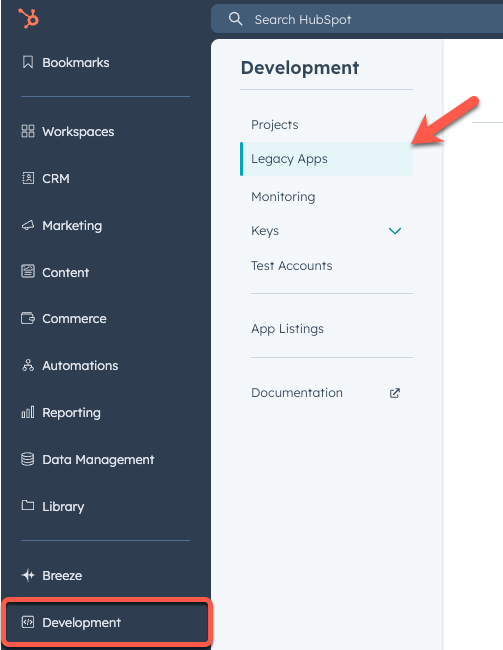2025.2, oferece várias vantagens em relação aos antigos aplicativos públicos e privados, incluindo um novo framework de compilação e implantação baseado em arquivo. Este framework contém a configuração de um aplicativo, ativos e outros códigos-fonte.
Guia de início rápido
O guia de início rápido orienta você sobre como começar a trabalhar com um aplicativo de prova de conceito que usa um exemplo de projeto básico e definição de esquema. Você pode então carregar os arquivos de configuração associados para um projeto em sua conta de desenvolvedor e testar uma instalação usando uma conta de teste de desenvolvedor.Guias de migração
Se você tiver um aplicativo existente compilado usando um projeto na versão antiga da plataforma de desenvolvedor, poderá migrar o aplicativo para a nova versão da plataforma seguindo um dos guias abaixo:- Migrar manualmente um aplicativo privado existente
- Migrar automaticamente um aplicativo público existente
Configuração do aplicativo
Não importa se você está começando do zero com o guia de início rápido ou migrando um aplicativo antigo existente, consulte o artigo de referência sobre configuração do aplicativo para obter detalhes sobre todos os campos disponíveis no seu arquivo de esquemaapp-hsmeta.json de nível superior do seu aplicativo.
Recursos
Depois de ter o novo aplicativo em execução, você poderá verificar como configurar os recursos do aplicativo na nova plataforma:- Criar um cartão de aplicativo
- Definir eventos de aplicativo
- Criar objetos de aplicativo
- Criar um componente de configurações
- Adicionar telemetria
- Configurar uma ação de fluxo de trabalho personalizado
- Agendar uma demonstração na página de listagem do aplicativo
- Exibir contatos criados a partir do marketplace
- Configurar uma assinatura de webhook
- Quaisquer recursos suportados são compatíveis com projetos e são elegíveis para desenvolvimento e possível migração usando o framework de projetos e a CLI da HubSpot.
- Os recursos marcados como não suportados ou explicitamente listados abaixo ainda serão mantidos usando as APIs existentes ou as abordagens detalhadas por seus guias existentes.
| Recurso | Suporte a aplicativos do Marketplace | Suporte a aplicativos privados (contas em listas de permissão) | Suporte a aplicativos privados (distribuição estática) |
|---|---|---|---|
| Chamadas de API | ✅ | ✅ | ✅ |
| Cartões de aplicativo (usando extensões de interface) | ✅ | ✅ | ✅ |
| Configurações do aplicativo (usando extensões de interface) | ✅ | ✅ | ✅ |
| Cartões de CRM antigos | ❌ | ❌ | ❌ |
| Webhooks | ✅ | ❌ | ✅ |
| Ações de fluxos de trabalho personalizados | ✅ | ✅ | ✅ |
Limites da versão beta
Neste momento, a versão beta dos objetos de aplicativo inclui os seguintes limites:- Somente um aplicativo é permitido por projeto.
- O compartilhamento de código só é possível para cartões de aplicativo (ou seja, dentro do diretório
cards/).
Aplicativos antigos
Durante esta versão beta, todas as ferramentas de conta de desenvolvedor existentes estão acessíveis no menu de navegação Desenvolvimento na barra lateral esquerda. Para revisar qualquer aplicativo privado ou público criado anteriormente, clique em Aplicativos antigos.